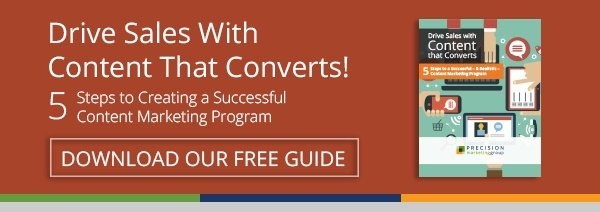5 usos inesperados de Canva (¡más allá de los gráficos para redes sociales!)
Publicado: 2016-07-21¿No sería fabuloso si pudiera hacer sus propios diseños simples sin invertir en software de diseño costoso (sin mencionar la capacitación que se necesitaría para usarlo)?
Entra en Canva. Canva es su ventanilla única para proyectos de diseño simples , tan simple que incluso un administrador de cuentas puede usarlo. Es cierto que cuando comencé a usar Canva por primera vez, no apreciaba completamente la variedad interminable de contenido que puede crear en esta herramienta. Sin duda, es un gran recurso para las imágenes de las redes sociales, pero con un poco de ajuste, ¡muchos de sus diseños pueden tener múltiples usos!
1. Agendas de reuniones personalizadas
En la sección "Documentos" de Canva, encontrarás una serie de plantillas para empresas. Si bien no hay plantillas específicamente dedicadas a las agendas de las reuniones, ¡con algunos pequeños ajustes, las plantillas de "Membrete" seguramente impresionarán en cualquier reunión!
Una vez que hayas seleccionado tu plantilla y hayas hecho todas tus ediciones, querrás descargar la imagen como PNG de alta calidad. Guarde la imagen en su escritorio y luego puede agregarla a un documento de Word, como lo haría con cualquier otra imagen. A partir de ahí, deberá cambiar el tamaño y centrar la imagen en la página. También es posible que deba reajustar los márgenes en las opciones de "Diseño" en Microsoft Word. ¡En menos de 20 minutos, puedes diseñar una agenda profesional para cualquier tipo de reunión!
2. Bloquear citas de blog
Si eres un usuario habitual de Canva, probablemente estés familiarizado con la capacidad de crear imágenes de encabezado de blog. Una opción ligeramente diferente para sus publicaciones es crear citas de imágenes personalizadas para enfatizar una frase o línea en su texto. Esta es una práctica de blogs bastante común, pero con Canva puedes hacer una cotización de manera simple y sin la ayuda de tu diseñador. Para este proyecto (y para cualquier otro producto que crees en Canva), asegúrate de hacer coincidir las pautas de la marca con los colores que elijas para tus citas y diseños. Para esta tarea, recomendaría una herramienta como ColorPick Eyedropper Chrome Extension.
Nuevamente, no hay plantillas específicas para este tipo de imagen en Canva. Para esto, querrá usar la opción "Dimensiones personalizadas" en la esquina superior derecha. El tamaño de la cita dependerá de las dimensiones de tu blog, así como de la cantidad de texto que quieras mostrar.
3. Folletos
Incluso como agencia de marketing digital, a veces se nos pide que creemos folletos fáciles de imprimir para nuestros clientes. Por mucho que les duela a todos los vendedores entrantes admitirlo, a veces el marketing directo es exactamente la táctica que necesita usar. Tal vez su cliente vaya a una conferencia y quiera tener un folleto para dar a los prospectos que pasen por el stand. O tal vez su empresa se dirige a una feria de empleo y necesita un folleto para dirigir a las personas a su página de empleo.

Sea cual sea el motivo, los folletos ya no tienen que absorber (en algunos casos) miles de dólares de su presupuesto. Canva tiene una combinación de diseños pagados y personalizados que puedes usar para crear un folleto simple. Es importante tener en cuenta que Canva probablemente no reemplace a un diseñador si tiene necesidades complejas de folletos, pero si su presupuesto es ajustado, es una solución económica y rápida. También puede ser extremadamente útil para los redactores que trabajan en la copia de folletos. Si encuentra que su escritor tiene dificultades para visualizar el diseño del folleto, puede utilizar las plantillas en Canva como una forma de ver cómo se verá su copia en el formato típico de folleto tríptico.
4. Collages de fotos
¡Los collages de fotos no son solo para tus perfiles sociales personales! Hay una serie de aplicaciones para las que un collage de fotos tiene sentido. Muchas empresas organizan o asisten a eventos y toman fotos de sus invitados y colegas. Cada evento importante al que asista debe incluir un plan de promoción de marketing que incluya:
- Correos electrónicos de eventos promocionales: segmentados por persona si es posible
- Página de destino
- Página de agradecimiento
- Redes sociales
- Correo electrónico de seguimiento
- Blog de recapitulación
En lugar de usar las imágenes en un álbum de Facebook, considera crear un collage de fotos. Los collages de fotos también son excelentes adiciones a los blogs, presentaciones y comunicaciones de seguimiento para los asistentes.
5. Presentaciones
Crear una presentación en Canva no podría ser más sencillo. Una vez más, tienen plantillas gratuitas y de pago fáciles de usar en la sección "Documentos". Antes de seleccionar una plantilla, debe determinar para qué tamaño de diseño está configurado su PowerPoint (estándar 4:3 o pantalla ancha 16:9). Siempre puede ajustar las dimensiones de su PowerPoint seleccionando la pestaña de diseño y haciendo clic en "Tamaño de la diapositiva".
El tamaño de presentación estándar tiene la mayor selección de plantillas con diseños coincidentes. Para ver los diseños coincidentes, haga clic en la esquina de la presentación y verá la cantidad de plantillas debajo de la primera diapositiva. La clave para que su presentación se vea profesional es la consistencia. Asegúrese de mantener los mismos colores, logotipos y fuentes en todas las diapositivas de su presentación.
Bonificación: iconos de redes sociales
Canva tiene una serie de íconos sociales en la sección "Iconos". En Canva no puedes crear imágenes de menos de 40 x 40; sin embargo, siempre puede usar herramientas como Pixlr Express para cambiar el tamaño de las imágenes al tamaño que necesita.
¡Sé creativo con Canva!
Si tiene problemas con el diseño, ¡no está solo! Hemos escrito una serie de otros recursos con consejos y trucos de diseño, incluidas las publicaciones a continuación:
- Imágenes de blog que hacen que la gente no quiera leer tu publicación
- Cómo mejorar su tasa de clics con un mejor diseño de CTA
- Creando una Infografía que Agrega Valor, No Fluff
Como siempre, no dude en comunicarse con nosotros si tiene alguna pregunta.